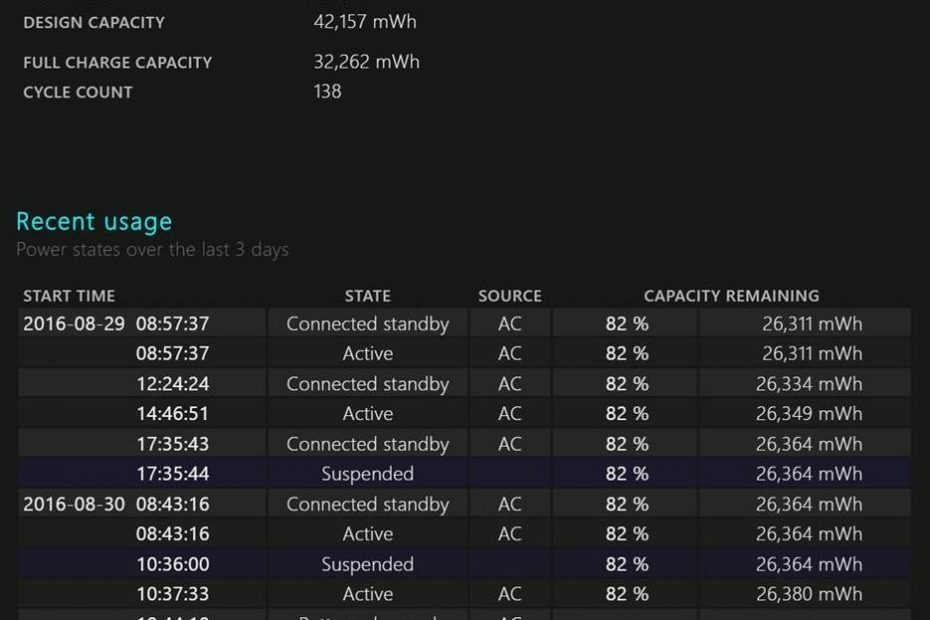- Surface Pro 3のユーザーは、デバイスで起動の問題が発生していると報告しています。
- 以下の記事では、それが発生した場合に試すことができるいくつかの解決策を紹介します。
- その他のトラブルシューティングガイドを読むには、それらすべてのソースにアクセスしてください。 トラブルシューティングページ!
- デバイスとその問題の詳細については、 PCとラップトップハブ.

- RestoroPC修復ツールをダウンロードする 特許技術が付属しています(特許が利用可能 ここに).
- クリック スキャン開始 PCの問題を引き起こしている可能性のあるWindowsの問題を見つけるため。
- クリック 全て直す コンピュータのセキュリティとパフォーマンスに影響を与える問題を修正する
- Restoroはによってダウンロードされました 0 今月の読者。
のラッキーテスター Windows 10Insiderビルド16288 それが去ったことに気づいたかもしれません Surface Pro 3 起動できない状態で回転するドット画面でスタックしているラップトップ。SurfacePro3ラップトップの多くが同じ問題を抱えているようです。
Microsoftが問題を調査した後、いくつかの必要なブートファイルが Surface Pro3デバイス 異常なシャットダウンの後、バグのある状態になりました。
インストールした場合 ビルド16291 または16288で、まだ影響を受けていない場合でも、現時点では安全と思われる場合でも、後で問題が発生する可能性があるため、Microsoftが推奨する手順に従う必要があります。
この記事では、次のトピックについても説明しています。
- SurfaceProが起動しない
- Surface Pro3が起動しない
- Surface Pro3が起動しない
- Surface Pro3の起動時の修復
- Surface Pro3はSurface画面を超えて起動しません
Surface Pro 3の起動の問題を修正するにはどうすればよいですか?
起動の問題に対処するサードパーティの修復ツールを使用する

次の手順に従って、 表面 Pro3を再起動します。
- まず、動作中のシステムから起動可能なUSBイメージを準備します。
- デバイスの電源がオフになっている間、 ブート USBドライブからSurfacePro3を入手します。
- Windowsセットアップボックスが表示されたら、Shift + F10を押します。
- タイプ wpeutilの再起動 表示されるコマンドプロンプトウィンドウで、デバイスは再起動し、Windowsを正常にロードします。
上記のすべては、起動可能なメディア、次のようなツールの作成を支援できるサードパーティのユーティリティの助けを借りて簡単に達成することもできます Tenorshare Windows Boot Genius.
組み込みのツールのおかげで、Surface Pro 3などのモデルを含め、正しく起動しないコンピューターを起動できます。 これには、ブラックスクリーン、ブルースクリーン、サークルの読み込み、フリーズなどの問題の解決が含まれます。

Tenorshare Windows Boot Genius
この驚くべきユーティリティを使用して、時間とお金を無駄にすることなく、PCまたはラップトップ上のすべてのブート関連の問題を修正します。
今すぐ入手
問題を完全に解消したい場合は、次の手順に従ってください。
- Webブラウザーを開き、に移動します aka.ms/fixsp3ec
- ファイルをダウンロードします。 fixsp3.zip
- PCでファイルエクスプローラーを開き、ダウンロードフォルダーに移動します
- ファイルfixp3.zipを右クリックして、 すべて抽出
- 抽出プロセスの後、ウィンドウが開きます。ファイルfixsp3.cmdを右クリックして、を選択する必要があります。 管理者として実行
- プロセスが実行され、バグの再発を防ぐために必要なパッチが実装されます
- デバイスを再起動すると、完全にパッチが適用されます
Microsoftは、ビルド番号が16294以上になる恒久的な修正に取り組んでいます。
 まだ問題がありますか?このツールでそれらを修正します:
まだ問題がありますか?このツールでそれらを修正します:
- このPC修復ツールをダウンロードする TrustPilot.comで素晴らしいと評価されました (ダウンロードはこのページから始まります)。
- クリック スキャン開始 PCの問題を引き起こしている可能性のあるWindowsの問題を見つけるため。
- クリック 全て直す 特許技術の問題を修正する (読者限定割引)。
Restoroはによってダウンロードされました 0 今月の読者。